在Word中输入国际音标
- 格式:doc
- 大小:55.50 KB
- 文档页数:2
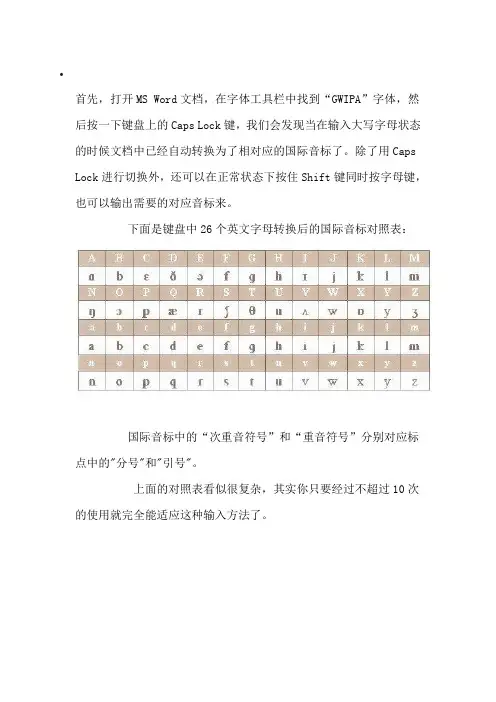
首先,打开MS Word文档,在字体工具栏中找到“GWIPA”字体,然后按一下键盘上的Caps Lock键,我们会发现当在输入大写字母状态的时候文档中已经自动转换为了相对应的国际音标了。
除了用Caps Lock进行切换外,还可以在正常状态下按住Shift键同时按字母键,也可以输出需要的对应音标来。
下面是键盘中26个英文字母转换后的国际音标对照表:
国际音标中的“次重音符号”和“重音符号”分别对应标点中的"分号"和"引号"。
上面的对照表看似很复杂,其实你只要经过不超过10次的使用就完全能适应这种输入方法了。
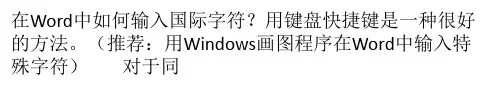
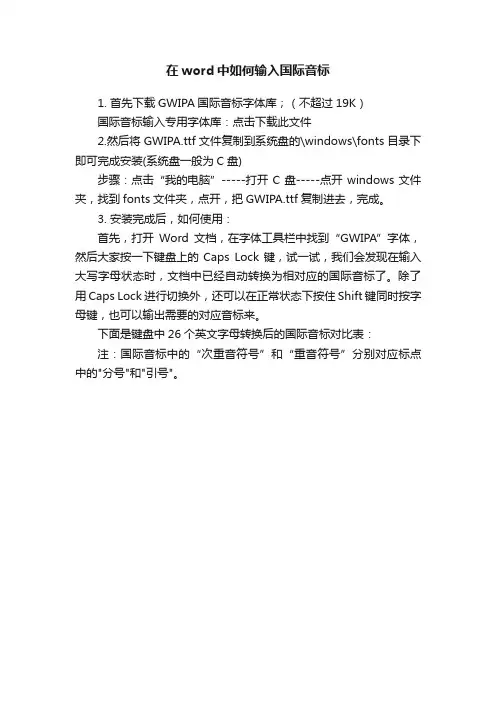
在word中如何输入国际音标
1. 首先下载GWIPA国际音标字体库;(不超过19K)
国际音标输入专用字体库:点击下载此文件
2.然后将GWIPA.ttf文件复制到系统盘的\windows\fonts目录下即可完成安装(系统盘一般为C盘)
步骤:点击“我的电脑”-----打开C盘-----点开windows文件夹,找到fonts文件夹,点开,把GWIPA.ttf复制进去,完成。
3. 安装完成后,如何使用:
首先,打开Word文档,在字体工具栏中找到“GWIPA”字体,然后大家按一下键盘上的Caps Lock键,试一试,我们会发现在输入大写字母状态时,文档中已经自动转换为相对应的国际音标了。
除了用Caps Lock进行切换外,还可以在正常状态下按住Shift键同时按字母键,也可以输出需要的对应音标来。
下面是键盘中26个英文字母转换后的国际音标对比表:
注:国际音标中的“次重音符号”和“重音符号”分别对应标点中的"分号"和"引号"。
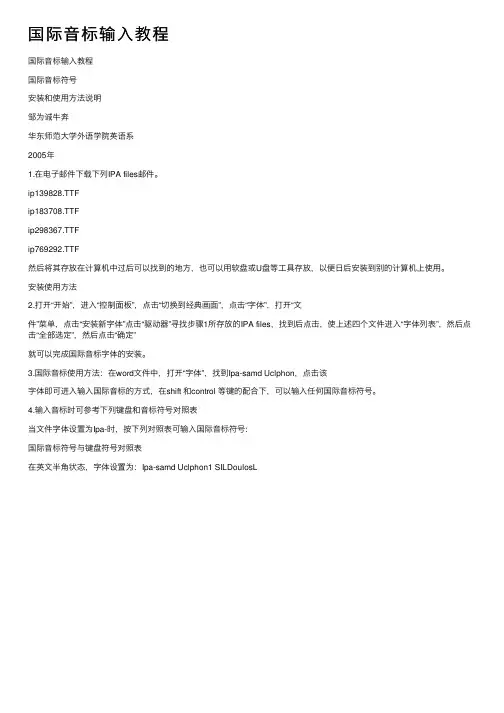
国际⾳标输⼊教程
国际⾳标输⼊教程
国际⾳标符号
安装和使⽤⽅法说明
邹为诚⽜奔
华东师范⼤学外语学院英语系
2005年
1.在电⼦邮件下载下列IPA files邮件。
ip139828.TTF
ip183708.TTF
ip298367.TTF
ip769292.TTF
然后将其存放在计算机中过后可以找到的地⽅,也可以⽤软盘或U盘等⼯具存放,以便⽇后安装到别的计算机上使⽤。
安装使⽤⽅法
2.打开“开始”,进⼊“控制⾯板”,点击“切换到经典画⾯”,点击“字体”,打开“⽂
件”菜单,点击“安装新字体”点击“驱动器”寻找步骤1所存放的IPA files,找到后点击,使上述四个⽂件进⼊“字体列表”,然后点击“全部选定”,然后点击“确定”
就可以完成国际⾳标字体的安装。
3.国际⾳标使⽤⽅法:在word⽂件中,打开“字体”,找到Ipa-samd Uclphon,点击该
字体即可进⼊输⼊国际⾳标的⽅式,在shift 和control 等键的配合下,可以输⼊任何国际⾳标符号。
4.输⼊⾳标时可参考下列键盘和⾳标符号对照表
当⽂件字体设置为Ipa-时,按下列对照表可输⼊国际⾳标符号:
国际⾳标符号与键盘符号对照表
在英⽂半⾓状态,字体设置为:Ipa-samd Uclphon1 SILDoulosL
国际⾳标与键盘符号对照图。
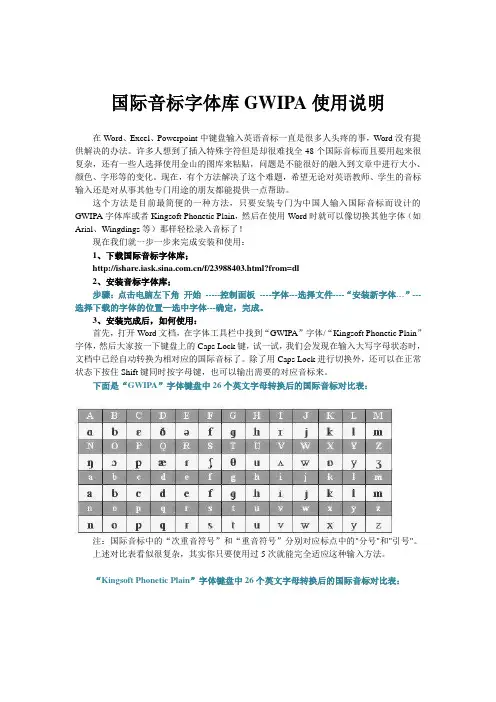
国际音标字体库GWIPA使用说明在Word、Excel、Powerpoint中键盘输入英语音标一直是很多人头疼的事,Word没有提供解决的办法。
许多人想到了插入特殊字符但是却很难找全48个国际音标而且要用起来很复杂,还有一些人选择使用金山的图库来粘贴,问题是不能很好的融入到文章中进行大小、颜色、字形等的变化。
现在,有个方法解决了这个难题,希望无论对英语教师、学生的音标输入还是对从事其他专门用途的朋友都能提供一点帮助。
这个方法是目前最简便的一种方法,只要安装专门为中国人输入国际音标而设计的GWIPA字体库或者Kingsoft Phonetic Plain,然后在使用Word时就可以像切换其他字体(如Arial、Wingdings等)那样轻松录入音标了!现在我们就一步一步来完成安装和使用:1、下载国际音标字体库;/f/23988403.html?from=dl2、安装音标字体库;步骤:点击电脑左下角开始-----控制面板----字体---选择文件----“安装新字体…”---选择下载的字体的位置—选中字体---确定,完成。
3、安装完成后,如何使用:首先,打开Word文档,在字体工具栏中找到“GWIPA”字体/“Kingsoft Phonetic Plain”字体,然后大家按一下键盘上的Caps Lock键,试一试,我们会发现在输入大写字母状态时,文档中已经自动转换为相对应的国际音标了。
除了用Caps Lock进行切换外,还可以在正常状态下按住Shift键同时按字母键,也可以输出需要的对应音标来。
下面是“GWIPA”字体键盘中26个英文字母转换后的国际音标对比表:注:国际音标中的“次重音符号”和“重音符号”分别对应标点中的"分号"和"引号"。
上述对比表看似很复杂,其实你只要使用过5次就能完全适应这种输入方法。
“Kingsoft Phonetic Plain”字体键盘中26个英文字母转换后的国际音标对比表:问:我用这种方法做出的包含音标的文件用有邮件、QQ、MSN传给了别人,他能正常使用吗?答:不能!除非他的电脑也安装了这种字体库!否则音标是不能正常显示的,包括你把它发表到网站上。
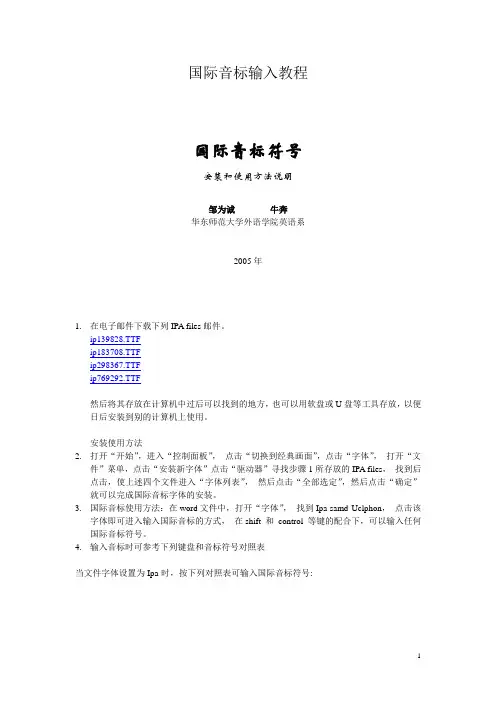
国际音标输入教程
国际音标符号
安装和使用方法说明
邹为诚牛奔
华东师范大学外语学院英语系
2005年
1.在电子邮件下载下列IPA files邮件。
ip139828.TTF
ip183708.TTF
ip298367.TTF
ip769292.TTF
然后将其存放在计算机中过后可以找到的地方,也可以用软盘或U盘等工具存放,以便日后安装到别的计算机上使用。
安装使用方法
2.打开“开始”,进入“控制面板”,点击“切换到经典画面”,点击“字体”,打开“文
件”菜单,点击“安装新字体”点击“驱动器”寻找步骤1所存放的IPA files,找到后点击,使上述四个文件进入“字体列表”,然后点击“全部选定”,然后点击“确定”
就可以完成国际音标字体的安装。
3.国际音标使用方法:在word文件中,打开“字体”,找到Ipa-samd Uclphon,点击该
字体即可进入输入国际音标的方式,在shift 和control 等键的配合下,可以输入任何国际音标符号。
4.输入音标时可参考下列键盘和音标符号对照表
当文件字体设置为Ipa-时,按下列对照表可输入国际音标符号:
国际音标符号与键盘符号对照表
在英文半角状态,字体设置为:Ipa-samd Uclphon1 SILDoulosL
国际音标与键盘符号对照图。

立身以立学为先,立学以读书为本
怎样在文档中打英语音标
作为一名英语教师,在用电脑给学生打印学习资料时遇到的困难之一可能就是不知道如何在Word或者WPS文字文档中打入音标。
笔者也遇到了同样的问题,于是在网上搜索了一下,从其介绍的方法中选简单者并加以归纳引申,现介绍给大家,聊作参考。
1. 在Word 2003或WPS文字中,点击“插入”——>“符号”,在打开的“符号”选项卡中点击“字体”框右边的“v”号,在下拉列表中选择Arial Unicode MS, Lucida Sans Unicode,末尾为...Gothic,...Mincho或...Sans Serif的英文字体,如MS Gothic等;再点击“子集”框右边的“v”号,在下拉列表中选择“国际音标扩充”,即可在下面的符号列表中找到相应的音标。
2. IPAPANNEW或IPAPANADD是比较标准的国际音标字体,如果电脑中没有安装,可从网上搜索下载,然后复制到C盘WINDOWS文件夹中的Fonts文件夹里,再按上述步骤操作。
3. 在WPS文字中或电脑上装有金山词霸的Word 2003中,也可在“字体”下拉列表框中选择Kingsoft Phonetic或Ksphonet, 但可能缺少“?”这个符号。
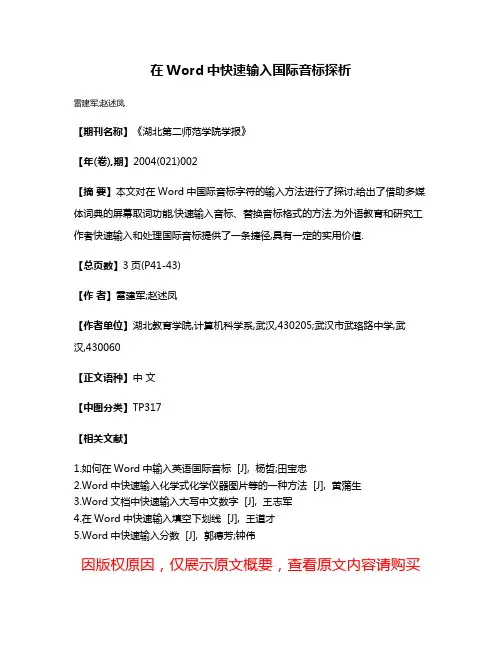
在Word中快速输入国际音标探析
雷建军;赵述凤
【期刊名称】《湖北第二师范学院学报》
【年(卷),期】2004(021)002
【摘要】本文对在Word中国际音标字符的输入方法进行了探讨;给出了借助多媒体词典的屏幕取词功能,快速输入音标、替换音标格式的方法.为外语教育和研究工作者快速输入和处理国际音标提供了一条捷径,具有一定的实用价值.
【总页数】3页(P41-43)
【作者】雷建军;赵述凤
【作者单位】湖北教育学院,计算机科学系,武汉,430205;武汉市武珞路中学,武汉,430060
【正文语种】中文
【中图分类】TP317
【相关文献】
1.如何在Word中输入英语国际音标 [J], 杨哲;田宝忠
2.Word中快速输入化学式化学仪器图片等的一种方法 [J], 黄蒲生
3.Word文档中快速输入大写中文数字 [J], 王志军
4.在Word中快速输入填空下划线 [J], 王道才
5.Word中快速输入分数 [J], 郭德芳;钟伟
因版权原因,仅展示原文概要,查看原文内容请购买。
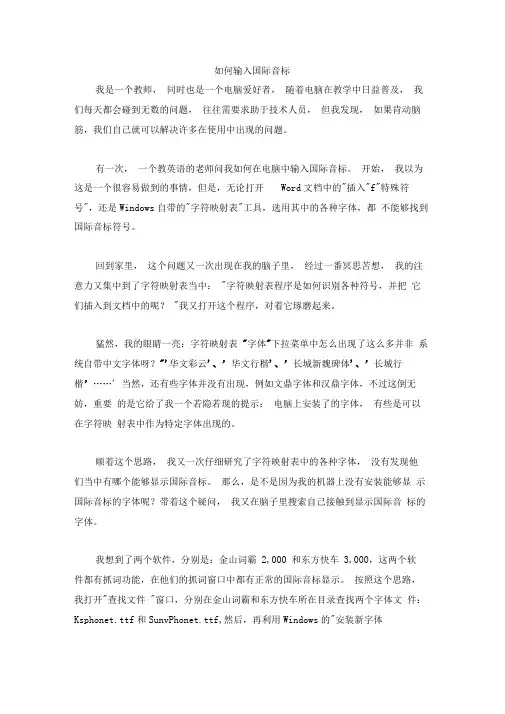
如何输入国际音标我是一个教师,同时也是一个电脑爱好者,随着电脑在教学中日益普及,我们每天都会碰到无数的问题,往往需要求助于技术人员,但我发现,如果肯动脑筋,我们自己就可以解决许多在使用中出现的问题。
有一次,一个教英语的老师问我如何在电脑中输入国际音标。
开始,我以为这是一个很容易做到的事情,但是,无论打开Word文档中的"插入"f"特殊符号",还是Windows自带的"字符映射表"工具,选用其中的各种字体,都不能够找到国际音标符号。
回到家里,这个问题又一次出现在我的脑子里,经过一番冥思苦想,我的注意力又集中到了字符映射表当中:"字符映射表程序是如何识别各种符号,并把它们插入到文档中的呢?"我又打开这个程序,对着它琢磨起来。
猛然,我的眼睛一亮:字符映射表"字体"下拉菜单中怎么出现了这么多并非系统自带中文字体呀?"'华文彩云'、’华文行楷'、’长城新魏碑体'、’长城行楷’……' 当然,还有些字体并没有出现,例如文鼎字体和汉鼎字体,不过这倒无妨,重要的是它给了我一个若隐若现的提示:电脑上安装了的字体,有些是可以在字符映射表中作为特定字体出现的。
顺着这个思路,我又一次仔细研究了字符映射表中的各种字体,没有发现他们当中有哪个能够显示国际音标。
那么,是不是因为我的机器上没有安装能够显示国际音标的字体呢?带着这个疑问,我又在脑子里搜索自己接触到显示国际音标的字体。
我想到了两个软件,分别是:金山词霸2,000 和东方快车3,000,这两个软件都有抓词功能,在他们的抓词窗口中都有正常的国际音标显示。
按照这个思路,我打开"查找文件"窗口,分别在金山词霸和东方快车所在目录查找两个字体文件:Ksphonet.ttf和SunvPhonet.ttf,然后,再利用Windows的"安装新字体"功能,分别把他们安装到Windows系统中,然后,再打开字符映射表。
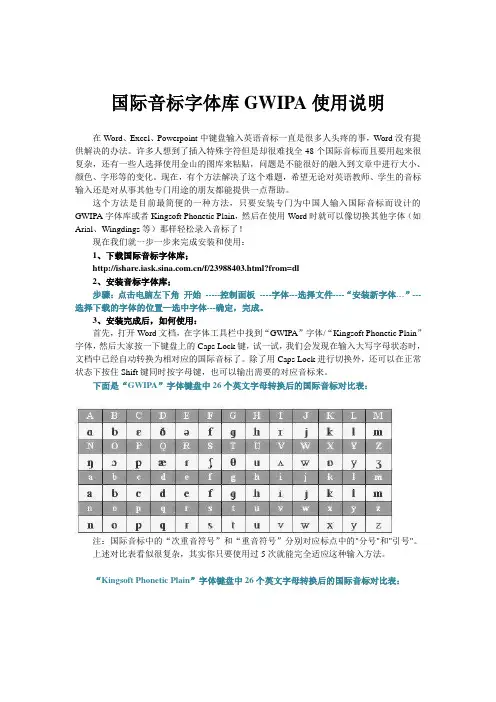
国际音标字体库GWIPA使用说明在Word、Excel、Powerpoint中键盘输入英语音标一直是很多人头疼的事,Word没有提供解决的办法。
许多人想到了插入特殊字符但是却很难找全48个国际音标而且要用起来很复杂,还有一些人选择使用金山的图库来粘贴,问题是不能很好的融入到文章中进行大小、颜色、字形等的变化。
现在,有个方法解决了这个难题,希望无论对英语教师、学生的音标输入还是对从事其他专门用途的朋友都能提供一点帮助。
这个方法是目前最简便的一种方法,只要安装专门为中国人输入国际音标而设计的GWIPA字体库或者Kingsoft Phonetic Plain,然后在使用Word时就可以像切换其他字体(如Arial、Wingdings等)那样轻松录入音标了!现在我们就一步一步来完成安装和使用:1、下载国际音标字体库;/f/23988403.html?from=dl2、安装音标字体库;步骤:点击电脑左下角开始-----控制面板----字体---选择文件----“安装新字体…”---选择下载的字体的位置—选中字体---确定,完成。
3、安装完成后,如何使用:首先,打开Word文档,在字体工具栏中找到“GWIPA”字体/“Kingsoft Phonetic Plain”字体,然后大家按一下键盘上的Caps Lock键,试一试,我们会发现在输入大写字母状态时,文档中已经自动转换为相对应的国际音标了。
除了用Caps Lock进行切换外,还可以在正常状态下按住Shift键同时按字母键,也可以输出需要的对应音标来。
下面是“GWIPA”字体键盘中26个英文字母转换后的国际音标对比表:注:国际音标中的“次重音符号”和“重音符号”分别对应标点中的"分号"和"引号"。
上述对比表看似很复杂,其实你只要使用过5次就能完全适应这种输入方法。
“Kingsoft Phonetic Plain”字体键盘中26个英文字母转换后的国际音标对比表:问:我用这种方法做出的包含音标的文件用有邮件、QQ、MSN传给了别人,他能正常使用吗?答:不能!除非他的电脑也安装了这种字体库!否则音标是不能正常显示的,包括你把它发表到网站上。
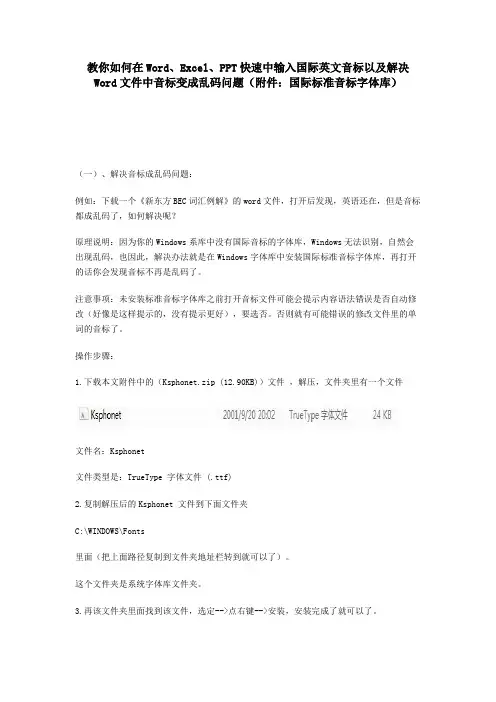
教你如何在Word、Excel、PPT快速中输入国际英文音标以及解决Word文件中音标变成乱码问题(附件:国际标准音标字体库)(一)、解决音标成乱码问题:例如:下载一个《新东方BEC词汇例解》的word文件,打开后发现,英语还在,但是音标都成乱码了,如何解决呢?原理说明:因为你的Windows系库中没有国际音标的字体库,Windows无法识别,自然会出现乱码,也因此,解决办法就是在Windows字体库中安装国际标准音标字体库,再打开的话你会发现音标不再是乱码了。
注意事项:未安装标准音标字体库之前打开音标文件可能会提示内容语法错误是否自动修改(好像是这样提示的,没有提示更好),要选否。
否则就有可能错误的修改文件里的单词的音标了。
操作步骤:1.下载本文附件中的(Ksphonet.zip (12.90KB))文件,解压,文件夹里有一个文件文件名:Ksphonet文件类型是:TrueType 字体文件 (.ttf)2.复制解压后的Ksphonet 文件到下面文件夹C:\WINDOWS\Fonts里面(把上面路径复制到文件夹地址栏转到就可以了)。
这个文件夹是系统字体库文件夹。
3.再该文件夹里面找到该文件,选定-->点右键-->安装,安装完成了就可以了。
一定要记得安装,不然的话不回吧乱码转换成音标。
这个安装很快很简单,不会像安装程序那样选路径什么的,只管安装就行了。
再打开看一下《新东方BEC词汇例解》,你会发现乱码不见了,会有标准的音标。
(二)、如何在word、Excel、ppt中直接用键盘快速输入标准英标:例如:在编辑word文件时需要输入音标的时候,大多数人选择搜狗、扣扣输入法或者其他输入法自带的符号输入器中的英文音标小键盘,然后鼠标辅助输入音标。
这样操作的话输入就很麻烦了,下面说明如何快捷键盘输入英文音标。
原理说明:word字体下拉菜单有多种字体选择,因为在安装Windows时,会自动安装office软件里面的字体库到操作系统。
国际音标的输入法在Word、Excel、Powerpoint中键盘输入英语音标一直是很多人头疼的事,Word没有提供解决的办法。
许多人想到了插入特殊字符但是却很难找全48个国际音标而且要用起来很复杂,还有一些人选择使用金山的图库来粘贴,问题是不能很好的融入到文章中进行大小、颜色、字形等的变化。
现在,有个方法解决了这个难题,希望无论对英语教师、学生的音标输入还是对从事其他专门用途的朋友都能提供一点帮助。
这个方法是目前最简便的一种方法,只要安装专门为中国人输入国际音标而设计的GWIPA字体库,然后在使用Word时就可以像切换其他字体(如Arial、Wingdings等)那样轻松录入音标了!现在我们就一步一步来完成安装和使用:1. 首先下载GWIPA国际音标字体库;(不超过19K)国际音标输入专用字体库:点击下载此文件2.然后将GWIPA.ttf文件复制到系统盘的 \windows\fonts目录下即可完成安装(系统盘一般为C盘);步骤:点击“我的电脑”-----打开C盘-----点开windows文件夹,找到 fonts 文件夹,点开,把GWIPA.ttf复制进去,完成。
3. 安装完成后,如何使用:首先,打开Word文档,在字体工具栏中找到“GWIPA”字体,然后大家按一下键盘上的Caps Lock键,试一试,我们会发现在输入大写字母状态时,文档中已经自动转换为相对应的国际音标了。
除了用Caps Lock进行切换外,还可以在正常状态下按住Shift键同时按字母键,也可以输出需要的对应音标来。
下面是键盘中26个英文字母转换后的国际音标对比表:注:国际音标中的“次重音符号”和“重音符号”分别对应标点中的"分号"和"引号"。
上述对比表看似很复杂,其实你只要使用过5次就能完全适应这种输入方法。
问:我用这种方法做出的包含音标的文件用有邮件、QQ、MSN传给了别人,他能正常使用吗?答:不能!除非他的电脑也安装了这种字体库!否则音标是不能正常显示的,包括你把它发表到网站上。
国际音标(含汉语拼音)输入的几种方法由于汉语拼音的韵母不是标准的ASCII码,所以在Word中输入时特别麻烦。
即便如此,我们还是可以找到办法的,相信大家看了本文后,会发现在Word里输入汉语拼音太容易了,并且顺道还能学会如何输入国际音标呢。
一、输入汉语拼音方法一、用“特殊符号”法输入汉语拼音在Word2000中,单击“插入→特殊符号→拼音”,即可插入汉语拼音(图1)!方法二、用“插入符号”法输入汉语拼音在Word中,单击“插入→符号”,选择字体为“标准字体”,子集为“拉丁语-1”,即可输入汉语拼音(图2)。
方法三、用软键盘输入汉语拼音在Word中选择某一输入法,以微软拼音输入法为例,点击“输入法状态”上的“功能设置”,再选择“选软键盘”→“拼音”,会出现一个软键盘,其中就有你想要的汉语拼音,你只要轻点几下鼠标就行了。
以输入“网迷的汉语拼音”为例,你会发现非常的简单:wǎng mí网迷方法四、利用“自动更正”功能来输入汉语拼音先新建文档,并在“插入”→“符号”菜单中输入所有带音标的汉语拼音韵母,此工作作为以后复制粘贴之用。
单击“工具”菜单中的“自动更正”,在弹出的菜单中去掉“句首字母大写”的“√”。
然后先在“替换”栏中输入“`al”,再在“替换为”栏中通过复制粘贴填入ā(图3),单击“添加”按钮。
这样就完成了替换过程。
依次类推,直至全部替换完,点击“确定”退出。
以后要输入的时候就可以直接输入“`al”,然后按空格键即可。
注:al前的符号可以是任意的。
方法五、利用Word XP的拼音指南功能选中需注拼音的汉字,执行“格式→中文版式→拼音指南”命令,此时会弹出一个拼音指南对话框,设定拼音注释的格式,单击“确定”即可为汉字注上拼音。
注:只有中文版的Word XP才有此功能。
以上介绍的方法不能输入国际音标,所以并不是最好的方法,下面再来看看更高级的手段。
二、输入国际音标和汉语拼音方法六、到装有WPS 2000/XP的机器上拷贝一个名为“Ksphonet.ttf”的文件,该文件在系统的fonts 文件夹中,文件大小为23.8K。
怎么在word里打印音标如果读者使用金山词霸,会发现它能正常显示音标符号。
在程序中能够使用音标符号的手段之一,就是使用了包含该子集的字体。
查看金山词霸的安装盘,会发现一个字体文件“\Xdi ct\ksphonet.ttf”。
选中该文件,单击鼠标右键,选“打开”菜单。
就会在浏览窗口里发现许多音标符号。
这就表明它是一个包含音标符号的字体文件。
---- 选择“我的电脑”*“控制面板”*“字体”*“文件”*“安装新字体”,出现“添加字体”对话框。
在“文件夹”、“驱动器”、“网络”中选取适当的选项,将目录指向ksph onet.ttf 所在目录。
此时将会在“字体清单”中出现“Kingsoft Phonetic(TureType)”条目,选中它并且单击“确定”按钮,这样就把该字体装入系统了。
---- 在Word 中,选择“插入”*“符号”,打开“符号”对话框,在字体项里选“Kingso ft Phonetic Plain”,就可以在下面的列表中发现需要的音标符号了!从事英语教学的老师们经常用Word编辑试卷或备课,常遇到的一个问题就是如何输入英语的国际音标,那么今天我们就来谈谈在Word中输入国际音标的方法。
国际音标字体目前我们可以找到以下三种国际音标字体:1、潘悟云教授开发的IpaPanADD字体,在国内语言学界有普遍的应用,许多语言学者都使用该字体,建议大家使用该字体以利于学术交流。
网上下载地址是:http://www.eastling. org/resource.htm。
2、金山词霸是在国内电子词典中安装使用率很高的软件,当安装了金山词霸后,在系统的Fonts目录下便会有Ksphonet.ttf这样一个文件,这就是金山公司开发的国际音标字体,该字库仅有24KB。
由于金山词霸的使用面非常广,所以用户会很容易找到这一音标字体。
3、国际音标标准化组织研制的SILDoulos IPA93字体,该组织开发的Silipa93.exe安装软件可以帮助我们安装该字体,Silipa93.exe的网上下载地址是: /utility/lan/ime/4019.html。
如何在word中输入国际音标我是一个教师,同时也是一个电脑爱好者,随着电脑在教学中日益普及,我们每天都会碰到无数的问题,往往需要求助于技术人员,但我发现,如果肯动脑筋,我们自己就可以解决许多在使用中出现的问题。
有一次,一个教英语的老师问我如何在电脑中输入国际音标。
开始,我以为这是一个很容易做到的事情,但是,无论打开Word文档中的“插入”→“特殊符号”,还是Windows自带的“字符映射表”工具,选用其中的各种字体,都不能够找到国际音标符号。
编者注:Windows自带的“字符映射表”在“开始”“程序”“附件”“系统工具”下,如果没有,可以在“控制面板”下双击“添加/删除程序”,在弹出对话框选“Windows安装程序”栏,双击“系统工具”,安装“字符映射表”。
回到家里,这个问题又一次出现在我的脑子里,经过一番冥思苦想,我的注意力又集中到了字符映射表当中:“字符映射表程序是如何识别各种符号,并把它们插入到文档中的呢?”我又打开这个程序,对着它琢磨起来。
猛然,我的眼睛一亮:字符映射表“字体”下拉菜单中怎么出现了这么多并非系统自带中文字体呀?“华文彩云、华文行楷、长城新魏碑体、长城行楷……”当然,还有些字体并没有出现,例如文鼎字体和汉鼎字体,不过这倒无妨,重要的是它给了我一个若隐若现的提示:电脑上安装了的字体,有些是可以在字符映射表中作为特定字体出现的。
顺着这个思路,我又一次仔细研究了字符映射表中的各种字体,没有发现它们当中有哪个能够显示国际音标。
那么,是不是因为我的机器上没有安装能够显示国际音标的字体呢?带着这个疑问,我又在脑子里搜索自己接触到显示国际音标的字体。
我想到了两个软件,分别是:金山词霸2000和东方快车3000,这两个软件都有抓词功能,在他们的抓词窗口中都有正常的国际音标显示。
按照这个思路,我打开“查找文件”窗口,分别在金山词霸和东方快车所在目录查找两个字体文件:Ksphonet.ttf和SunvPhone t.ttf,然后,再利用Windows的“安装新字体”功能,分别把他们安装到Windows系统中,然后,再打开字符映射表。
怎样在文档中打英语音标
作为一名英语教师,在用电脑给学生打印学习资料时遇到的困难之一可能就是不知道如何在Word或者WPS文字文档中打入音标。
笔者也遇到了同样的问题,于是在网上搜索了一下,从其介绍的方法中选简单者并加以归纳引申,现介绍给大家,聊作参考。
1. 在Word 2003或WPS文字中,点击“插入”——>“符号”,在打开的“符号”选项卡中点击“字体”框右边的“v”号,在下拉列表中选择Arial Unicode MS, Lucida Sans Unicode,末尾为...Gothic,...Mincho或...Sans Serif的英文字体,如MS Gothic等;再点击“子集”框右边的“v”号,在下拉列表中选择“国际音标扩充”,即可在下面的符号列表中找到相应的音标。
2. IPAPANNEW或IPAPANADD是比较标准的国际音标字体,如果电脑中没有安装,可从网上搜索下载,然后复制到C盘WINDOWS文件夹中的Fonts文件夹里,再按上述步骤操作。
3. 在WPS文字中或电脑上装有金山词霸的Word 2003中,也可在“字体”下拉列表框中选择Kingsoft Phonetic或Ksphonet, 但可能缺少“?”这个符号。
在Word中输入国际音标
从事英语教学的老师们经常用Word编辑试卷或备课,常遇到的一个问题就是如何输入英语的国际音标,那么下面我们就来谈谈在Word中输入国际音标的方法。
国际音标字体
目前我们可以找到以下三种国际音标字体:
1、潘悟云教授开发的IpaPanADD字体,在国内语言学界有普遍的应用,许多语言学者都使用该字体,建议大家使用该字体以利于学术交流。
网上下载地址是:
/resource.htm。
2、金山词霸是在国内电子词典中安装使用率很高的软件,当安装了金山词霸后,在系统的Fonts目录下便会有Ksphonet.ttf这样一个文件,这就是金山公司开发的国际音标字体,该字库仅有24KB。
由于金山词霸的使用面非常广,所以用户会很容易找到这一音标字体。
3、国际音标标准化组织研制的SILDoulos IPA93字体,该组织开发的Silipa93.exe安装软件可以帮助我们安装该字体,Silipa93.exe的网上下载地址是:
/utility/lan/ime/4019.html。
把找到的字体复制到Windows的Fonts文件夹后,就能够在Windows中显示国际音标了。
在Word中插入国际音标
我们以IpaPanADD字体为例来说明(对另两种字体可采取同样的方法)。
1、利用Word自身提供的插入符号功能来实现:进入Word 2000,选择菜单栏中的“插入→符号”命令,弹出“符号”对话框,单击“符号”标签,从字体下拉列表框中选择“IpaPanADD”字体,如图1所示。
选择需要插入的音标符号,按[插入]按钮就可以了。
您也可以按[快捷键]按钮为要插入的符号设置快捷键,以便以后用键盘快速输入。
图1
2、利用Windows提供的字符映射表来实现:单击“开始→程序→附件→系统工具→字符映射表”命令(如果您的系统上没有此程序,请运行“添加/删除程序”来安装,具体可参见Windows使用手册),打开“字符映射表”程序,并从字体下拉框中选择“IpaPanADD”字体,其中的字符就会显示出来,选中自己需要的音标符号,再点击[复制]按钮将它复制到
Windows剪贴板中(如图2),然后到Word中按下[粘贴]按钮即可将此音标符号插入。
利用字符映射表,不仅可以在Word中输入国际音标,还可以在其他字处理软件如:写字板、记事本、WPS中输入音标。
图2。